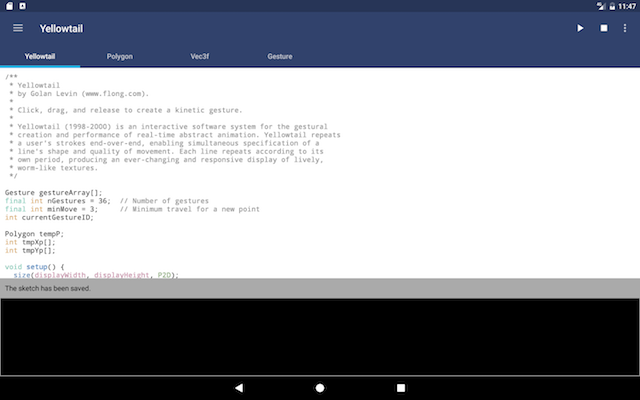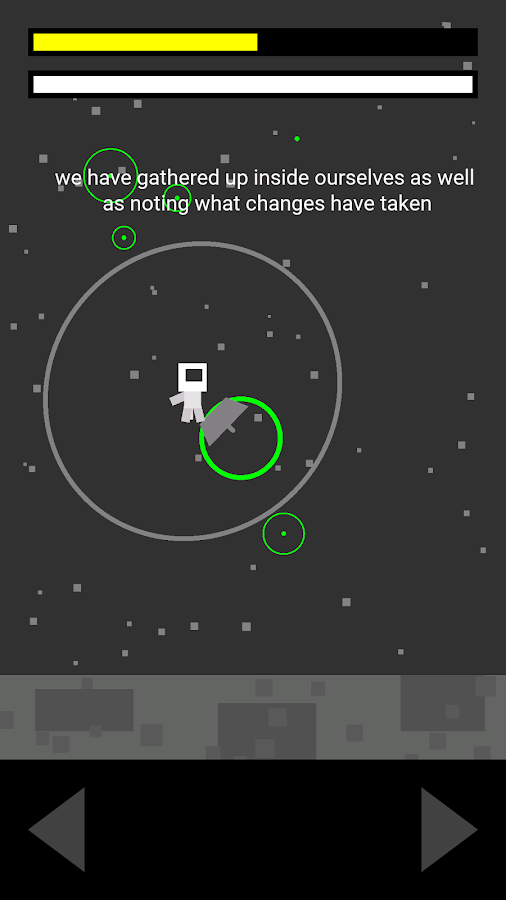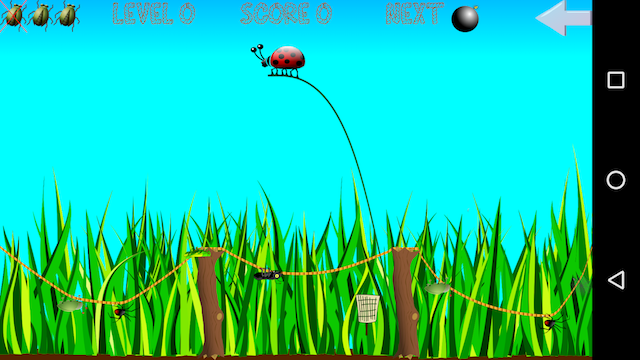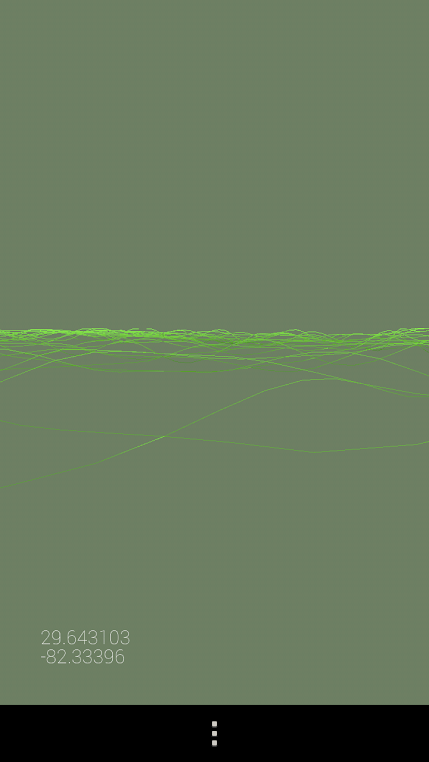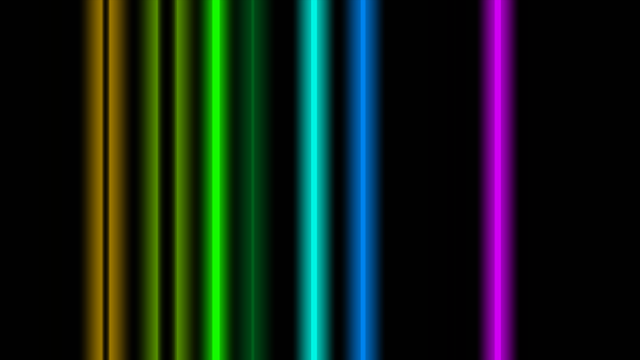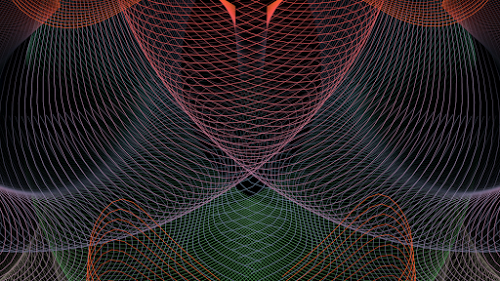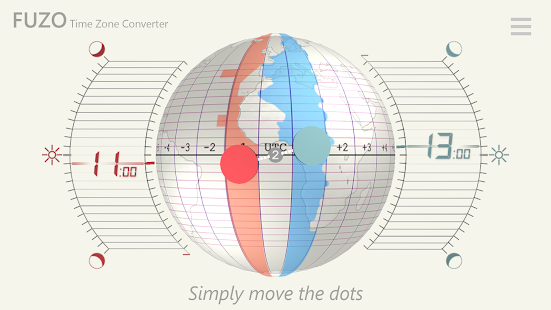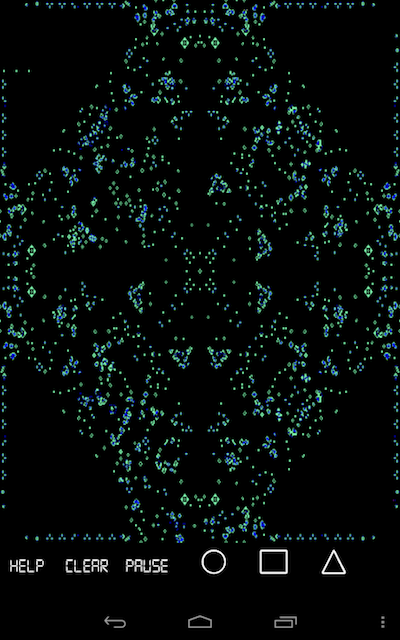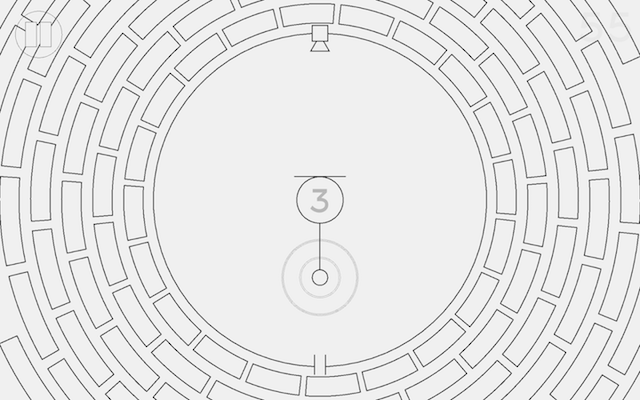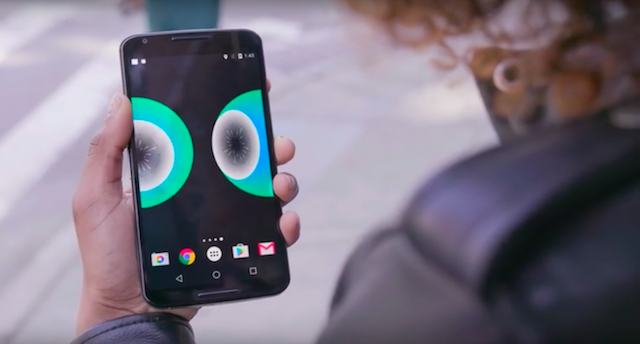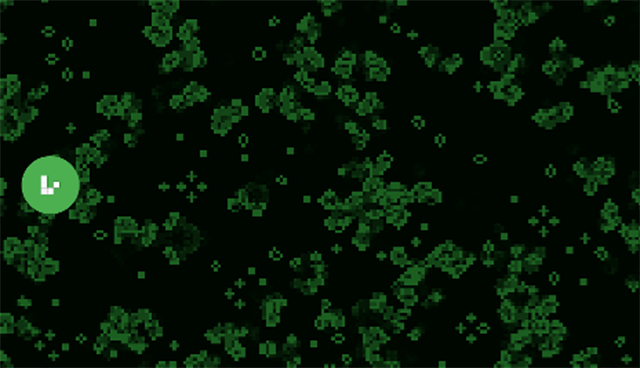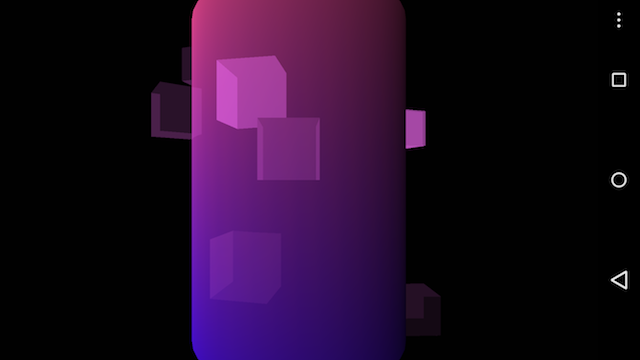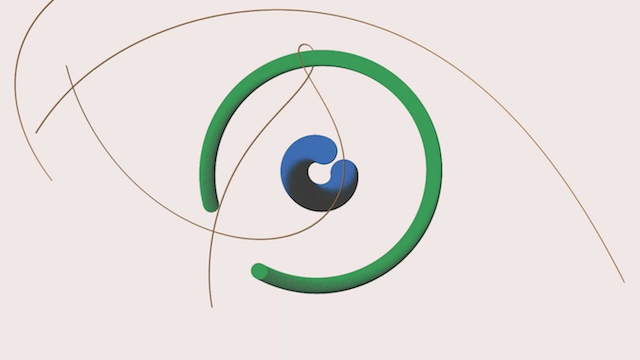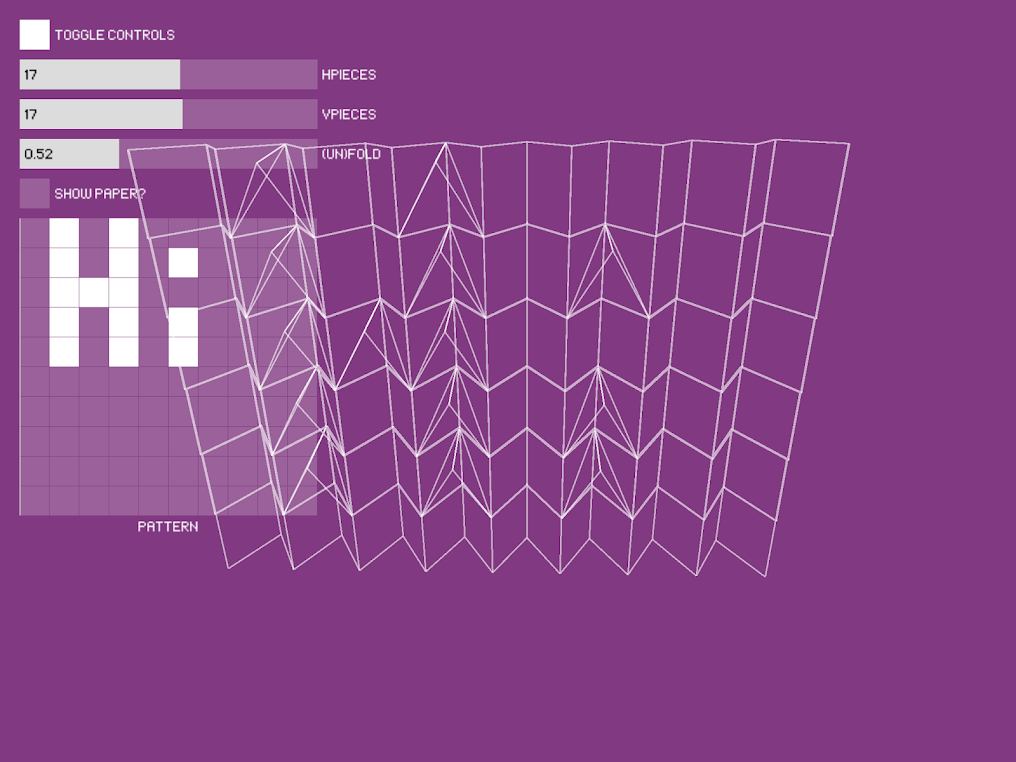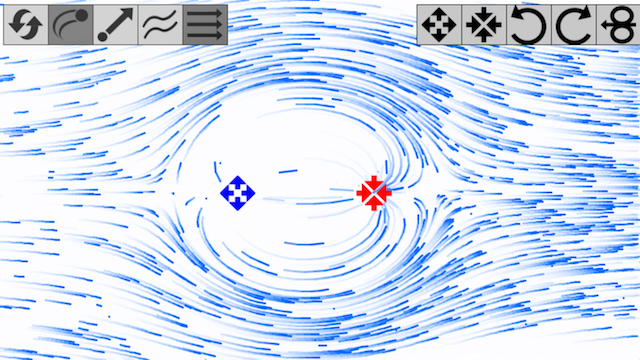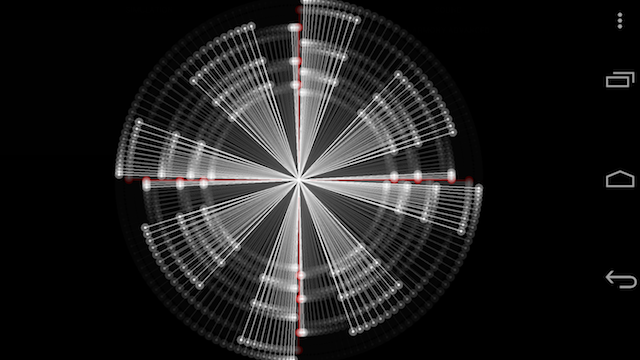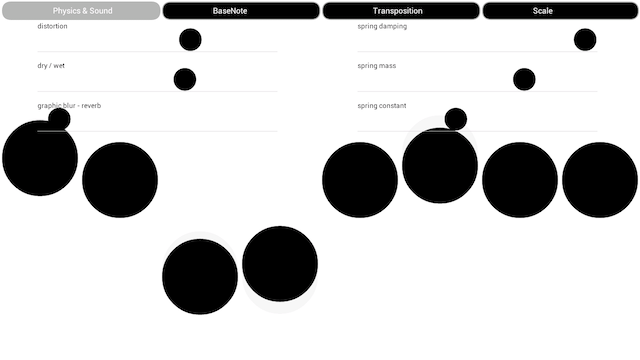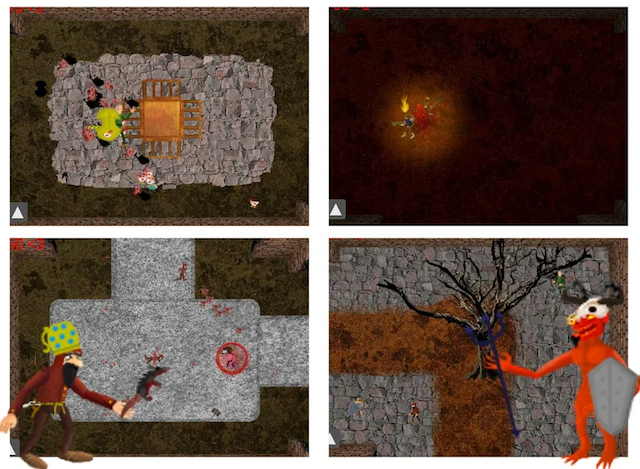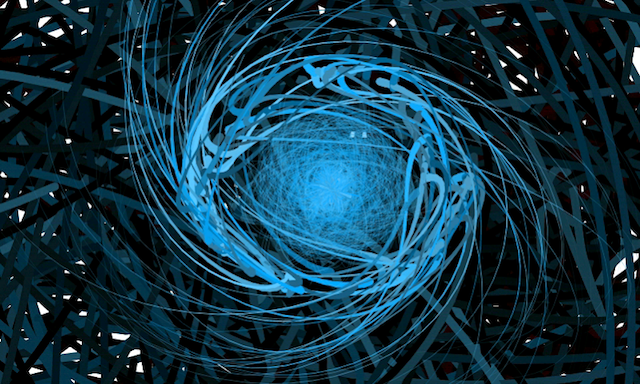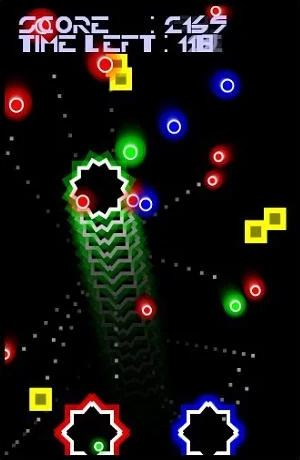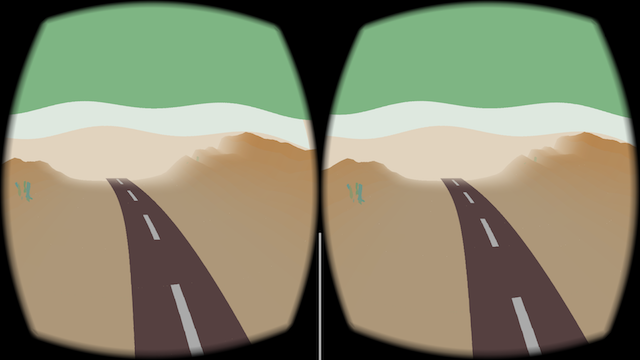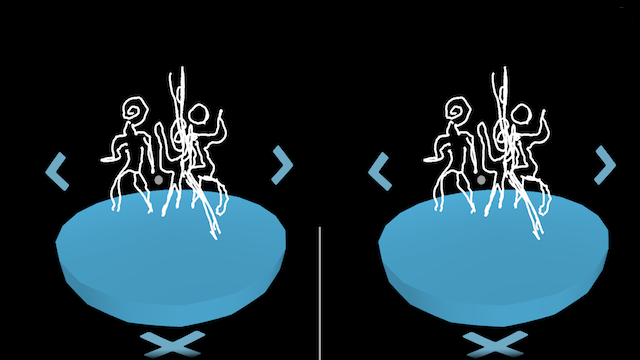- APDE – удобно или гиково?
- Зачем?
- И как, удобно?
- Что можно с ней делать?
- Где можно подробнее разобраться с тем, как там работать?
- Для какой платформы создаются там приложения?
- Где брать?
- Общение между компьютером и Android-устройством через Processing
- Processing for Android
- B-RU Receiving message
- Bug Rope
- Cardinality of Singular Place
- DISOBEDIENCE
- Elements
- Fuzo — Time Zone Converter
- Game of Life HD
- Generative Music Patterns
- KЕЌan
- La RГ©volution des TГ©nГЁbres
- Lantern
- Look up
- Material Life
- MusicBox3D
- Octagon
- Orbit Simulator
- Origami Pixels
- Pflow
- Phase Pendulum
- Springs
- Running Tree
- Survive the Minotaur’s labyrinth
- Swarmpaint
- Tumbler Shooter
- VR Audioscape
- VR Draw
APDE – удобно или гиково?
Кто-нибудь из вас когда-нибудь хотел программировать на своем смартфоне или планшете под Android? Не знаю, как вы, однако я всегда хотел попробовать нечто подобное. И знаете, что? Я нашел просто идеальное приложение для этого – APDE, или просто Android Processing IDE (очень просто).
Зачем?
Безусловно, важный вопрос. И вот какой я могу дать ответ: можно делать игры и приложения под Android где и когда удобно. В дороге, в очереди, да даже в туалете, если прям сильно хочется.
И как, удобно?
Если работать со смартфона, то не очень. Экранная клавиатура перекрывает большую часть кода в альбомном режиме, а в портретном сама клавиатура мелкая. Хотя я как-то привык уже.
Если же работать на планшете, то все более-менее в норме. А прицепив чехол со встроенной клавиатурой, то вообще круто. К слову, у меня нет ноутбука, поэтому такая конструкция меня более чем радует.
Что можно с ней делать?
Все, на что фантазии хватит. Можно и игру небольшую какую-нибудь сделать, можно и приложение какое. Лично я сейчас (на момент написания этой статьи) пишу игру про освоение космоса, небольшая Realtime-стратегия.
Приложение, по-видимому, использует что-то вроде, либо же саму Java. Встроенного функционала вполне хватает. Если же вам все-таки чего-то не достает, то можно подключить необходимые библиотеки. А благодаря тому, что это OpenSource проект, написать собственную библиотеку со своим функционалом, не так уж и трудно.
Функционал IDE позволяет работать с графикой, строя примитивы, перемешивая цвета и пр. При желании можно и трехмерную графику завести. Оперирование WiFi, Bluetooth, интернетом и прочим.
Где можно подробнее разобраться с тем, как там работать?
Вот тут уже не так все замечательно. Лично я сначала просто стал писать все подряд, смотря, что работает, а что нет, как работает все из того, что вообще работает и т.д. Потом мне захотелось узнать поподробнее о приложении в интернете, однако мне удалось лишь найти пару видео уроков с YouTube на каком-то англо-испанском языке :D. Только спустя время я заметил, что в самом приложении есть ссылка на документацию, хотя это просто моя невнимательность наверное.
Там-то вы как раз и найдете все, что вам нужно. Всю необходимую информацию об интересующих вас функциях именно там вы и найдете. Так же есть даже туториалы, описывающие различные действия, и делятся они на три уровня:
Собственно, просто идите по этим урокам от начала и до конца, разбирая все подробно, практикуясь после каждого прочитанного туториала и тогда все будет у вас хорошо.
Помимо этого, вы там сможете найти различные книги, примеры решения определенных задач (как нарисовать движущуюся полоску, например).
Примечание: все страницы загружаются из интернета, однако если вы посетили одну из них хотя бы раз, то вы сможете ее посетить потом даже при отсутствии интернета.
Для какой платформы создаются там приложения?
APDE позволяет писать приложения под Android. Каждый раз, когда вы компилируете код, создается новый APK-файл, с помощью которого вы переустанавливаете приложение и смотрите результаты изменений.
Какие могут быть проблемы?
Выше описанный способ проверки работы приложения может быть для кого-нибудь будет медленным, хотя я бы не сказал, что приходится ждать по три часа. Самый максимум ожидания у меня был – минута.
Иногда вы можете сталкиваться с необъяснимыми ошибками. Это связано с тем, что проект OpenSource и находится еще только в Альфа версии. Как пример, было дело, программа выдавала на 36 > 300 True, хотя должно быть False, ведь 36 не больше 300.
Где брать?
Установить приложение можно прямо из Google Play Market совершенно бесплатно. В описании приложения в маркете есть также и ссылка на GitHub проекта для желающих помочь в развитии.
Источник
Общение между компьютером и Android-устройством через Processing
Есть определённая категория людей, которая хотела бы писать программы, но боится серьёзных языков программирования. К ним можно отнести детей, гуманитариев, любителей мастерить, людей старшего поколения и т.д. Кто-то пробует использовать «детские» языки типа Scratch или другие упрощённые конструкторы.
На мой взгляд, хорошим вариантом для изучения может стать Processing, который не так часто упоминается на Хабре.
Processing — это простенькая среда разработки с языком Java с ограниченным числом классов. Здесь есть переменные, циклы, объекты. В первую очередь Processing расчитан на работу с графикой, анимацией, вычислениями. То, что так нравится детям. Всё наглядно и красиво.
Если у пользователя появится желание перейти на новый уровень и начать использовать полноценный язык Java, то все наработки не пропадут даром. Большая часть кода не потребует переработки и можно свободно копировать больше участки кода.
Processing постоянно развивается и доросла до третьей версии. У неё есть своё активное сообщество, которое делится своим исходным кодом.
Процесс установки простой — скачиваем и распаковываем архив. Запускаем исполняемый файл и мы готовы создавать программу.
Файл, в котором пишется и сохраняется исходный код, называется скетчем. Для создания полноценного окна достаточно написать одну строчку!
Конечно, от такого приложения толку мало и придётся писать код чуть посложнее. У стандартной программы обычно присутствуют два метода: setup() и draw(). Усложним пример.
Мы создали окно размером 480х120 пикселей. Если поместить курсор мыши в область окна и двигать им, то будут рисоваться белые круги, накладываясь друг на друга. Нажмите и держите левую или правую кнопку и продолжайте двигать мышь внутри окна. Теперь цвет круга сменится на чёрный.
Здесь могут оживиться ардуинщинки, увидев знакомый синтаксис. Ничего удивительного, Arduino IDE построена на основе Processing (как и другая программа для работы с микрокомпьютерами Wiring). Только вместо функции draw() они используют loop(). Но смысл остаётся прежним — в setup() происходит инициализация, в draw()/loop() крутится бесконечный цикл для обновления данных.
Это была разминка. Давайте перейдем к более сложным вещам. По умолчанию программа работает в режиме Java. Но Processing поддерживает и другие режимы, в частности, Android. В верхнем правом углу нажмите на выпадающий список и выберите команду Add Mode. .
В диалоговом окне выберите вариант Android Mode и нажмите кнопку Install.
На предыдущих скриншотах показаны уже установленные компоненты, у вас будет немного по-другому.
После загрузки необходимых файлов, вы сможете создавать полноценные приложения для Android (не забывайте переключаться в данный режим).
При желании вы можете использовать полноценный Android SDK, но такой подход будет выглядеть немного странным. Если вы знаете SDK, то почему не используете Android Studio? Поэтому мы будем использовать встроенные возможности Processing. Попробуем.
Присоединяем телефон к компьютеру через USB и запускаем программу. Можно также запустить через эмулятор (меню Sketch | Run in Emulator). Так он выглядит на компьютере.
По возможности используйте реальный телефон. Но если у вас iPhone, потерялся USB-кабель, не распознаётся телефон и 1000 других причин, то используйте эмулятор. Помните, на эмуляторе не все вещи можно выполнить. Но побаловаться вполне можно.
Если и этот квест вы прошли успешно, то приступаем к сложному этапу — подружить компьютер с телефоном. Мы напишем программу, которая будет передавать показания акселерометра телефона на компьютер, в свою очередь компьютер будет передавать статус нажатой кнопки мыши.
Для решения этой задачи нам понадобятся библиотеки: Ketai и oscP5.
Библиотека Ketai позволяет работать с датчиками, камерой, сетью и многое другое.
Библиотека oscP5 позволяет передавать сообщения между устройствами.
Устанавливаются они за пару щелчков. Открываем меню Sketch | Import Library | Add Library. и находим нужные библиотеки. Используйте фильтр для быстрого поиска.
Выбираем нужную библиотеку и нажимаем кнопку iInstall. Остальное программа сделает сама.
Для обмена сообщениями компьютер и телефон должны использовать общую Wi-Fi сеть. Далее следует узнать IP-адрес компьютера. В Windows это можно сделать через команду ipconfig .
Запомним адрес и впишем его в скетч для Android-режима.
Так как наш телефон будет передавать данные через интернет, то необходим включить разрешение на его использование. Идём в меню Android | Sketch Permissions и ставим флажок у пункта Internet.
Запускаем приложение на телефоне (не забудьте включить Wi-Fi). На телефоне мы увидим данные от акслелерометра, датчика расстояния, текст сообщения и два ip-адреса: свой и удалённого компьютера. Запоминаем адрес телефона и вбиваем его в скетч в режиме Java.
Запускаем скетч на компьютере. Телефон положите на стол. Наблюдайте за происходящим.
Нажимаем на кнопку мыши. Текст должен поменять на mousePressed: true.
Посмотрите на телефон. Там надпись синхронно сменится на mousePressed: 1.
Отпускайте и нажимайте кнопку мыши, чтобы увидеть, что оба устройства видят друг друга и передают информацию о себе. Аналогично вы можете вращать телефон в руках и видеть на своем мониторе изменения показаний датчика акселерометра.
Это ещё не всё! Положите телефон на стол и прикройте его ладонью. Сработает датчик приближения и окно десктопного приложения внезапно изменит свой цвет.
Уберите ладонь, информация снова проявится.
Текст «hello» также был получен с телефона. Вы можете поменять его в коде для телефона и перезапустить скетч, чтобы увидеть изменения.
В скетче для телефона я закомментировал код, позволяющий получить список всех датчиков. Можете убрать комментарий и посмотреть список в консоли.
Я не стану объяснять каждую строчку кода. Если кого-то заинтересует данная тема, то в любом случае придётся изучать документацию. В двух словах тут не опишешь.
Если бы вам пришлось писать подобный функционал в Android Studio и IDEA, то пришлось бы сначала изучить множество сопутствующих технологий и создавать сложные проекты с большим количеством кода. В Processing многие детали скрыты от разработчика. Конечно, сложных бизнес-приложений на нём не напишешь. Но напоминаю, что Processing предназначена в первую очередь, чтобы «поиграться» с графикой. И это вполне может стать первой ступенькой в мир программирования для ребёнка. Кроме того, Processing умеет общаться с платами Arduino через последовательный порт.
Таким образом, вы охватываете сразу три устройства: компьютер, телефон и плату микрокомпьютера. Умный дом в вашем распоряжении, нужно только проявить фантазию. Единственная проблема — мало ресурсов на русском языке. Самостоятельно разобраться будет сложновато, и не все родители смогут помочь. В этом случае следует поискать наставника или записаться на подходящие курсы.
На русском языке выпускалась пара книг для базового уровня, которые рассматривают работу на компьютере. Для работы с Android есть бесплатная — электронная книга на GitBook (на английском). Возможно, если будет время, буду пополнять свой вариант.
Источник
Processing for Android
This is a growing selection of projects and apps created with Processing for Android (ordered alphabetically). Suggest a new project by writing to android@processing.org.
By William Smith
APDE (Android Processing Development Environment) is an integrated development environment for creating Processing sketches on your phone/tablet. APDE supports the full edit, compile, and run cycle. You don’t need a computer or an SDK to start coding on the go.
B-RU Receiving message
By Bruno Ruchiga
A short game about an astronaut with low battery and low signal, searching for new messages. Developed for Global Game Jam 2018.
Bug Rope
By Evan Shellshear
A kids game where the player is challenged by a bug invasion.
Cardinality of Singular Place
By Penelope Umbrico
Cardinality of Singular Place uses your current GPS coordinates to generate a unique, location-specific abstract landscape.
DISOBEDIENCE
By Jean-Michel Rolland
Generative music box played live by your device.
Elements
Elements is a playful application that lets you create intricate patterns, by combining shape creation with movement and rotation controls.
Fuzo — Time Zone Converter
Time zone converter app with a 3D interface.
Game of Life HD
By Eduardo Moriana
GPU implementation of Conway’s Game of Life cellular automaton, including multitouch support.
Generative Music Patterns
By Jean-Michel Rolland
Collection of generative music patterns created at a web residency by Solitude and ZKM.
KЕЌan
KЕЌan is a drawing, most certainly a plan. And the architect wants you to break it. Softly, methodically, the way you would hit the keys of a piano if you were alone and serene.
La RГ©volution des TГ©nГЁbres
By Fran Lejeune and Jean-Michel Rolland
La RГ©volution des TГ©nГЁbres is a science fiction interactive multimedia book, loosely based on the life of painter Caravaggio.
Lantern
By Nord Projects
Lantern transforms any surface into AR using Raspberry Pi, a laser projector, and Android Things.
Look up
By Ekene Ijeoma
Look Up is a participatory public art app that prompts New Yorkers to look away from their phones and into the street intersections to embrace the diversity and engage in the serendipity of the city.
Material Life
By Juanky Soriano
Material Life is the first Game of Life simulator making use of Material Design practices in our Android Devices. Uses Rainbow, a fork of Processing for Android, for drawing.
MusicBox3D
By BГ©renger Recoules
Simulation of music box, in which each time a cube executes a full revolution it emits a note.
Octagon
By Tailor & Wayne
In this game, rotate your device to move the flying squirrel inside a 360Вє octagonal barrel while avoiding the obstacles.
Orbit Simulator
By Tailor & Wayne
Reproduce the laws of gravity using your fingers and the accelerometer, and generate patterns of moving asteroids.
Origami Pixels
By Kelley van Evert
Turn 2D patterns into 3D objects.
Pflow
By Gabriel Weymouth
Interactive visualization of fluid flow.
Phase Pendulum
By BГ©renger Recoules
Audio-visual synthetizer based on harmonic motion.
Springs
By BГ©renger Recoules
This application is a unique mutli-touch music instrument to make drone sounds.
Running Tree
By Andres Colubri
A watch face that grows a tree as the step count increases. The tree blooms when the count approaches 10,000 steps.
Survive the Minotaur’s labyrinth
By the Wrath Of The Platypi
Adventure game with traps, weapons, magic, monsters, zombies & allies.
Swarmpaint
By Josh Giesbrecht
A generative drawing app for Android devices. Lines are created by particles that react to your touch in customizable (and generally weird) ways.
Tumbler Shooter
Experimental shooter game.
VR Audioscape
By Sara Di Bartolomeo
VR Audioscape is a VR application that lets you travel through a procedural landscape generated according to music. Play any music from any app on your phone, then run the app: it will automatically use as input any sound coming as output from the phone.
VR Draw
By Andres Colubri
This VR app for Cardboard or Daydream headsets allows users to make drawings in VR using their gaze, and then to fly through them.
Источник